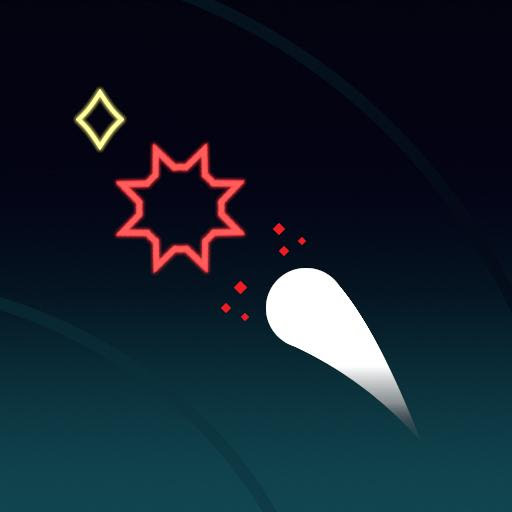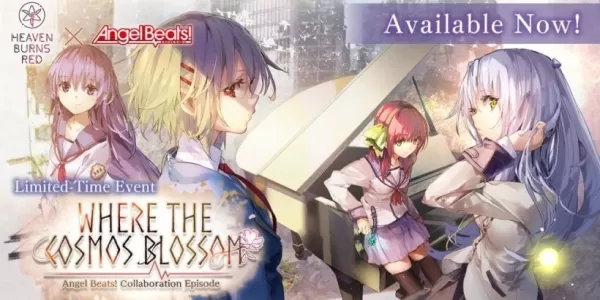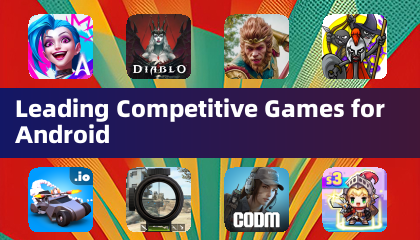Correggere i rivali Marvel
Marvel Rivals: affina il tuo obiettivo: disabilitare l'accelerazione del mouse e levigare l'obiettivo
La stagione 0 di Marvel Rivals è stata un successo, permettendo ai giocatori di padroneggiare mappe, eroi e abilità. Tuttavia, molti giocatori hanno scalato i problemi di obiettivo della scala di gioco competitivi. Se il tuo obiettivo si sente fuori, non sei solo. Molti giocatori hanno trovato una soluzione semplice: disabilitare l'accelerazione del mouse e il livellamento degli obiettivi.
Perché il mio obiettivo è inaccurato? Come posso risolverlo?
Marvel Rivals, a differenza di molti giochi, non offrono un'impostazione di gioco per attivare l'accelerazione/ramo di ramo di obiettivo del mouse. Sebbene vantaggioso per gli utenti del controller, spesso ostacola il mouse e i tastierini, influendo su colpi di colpi e mirando precisi. Questa guida mostra come disabilitarlo. Si noti che questo non è considerato imbrogliare; Regola semplicemente un'impostazione già presente nei file di gioco.
Disabilitazione dell'obiettivo Smoothing/Accelerazione del mouse: una guida passo-passo
Questo processo prevede la modifica di un file di configurazione del gioco. Non preoccuparti; Questa è una pratica comune e non coinvolge modding o hacking.
-
Apri la finestra di dialogo Esegui: Utilizzare il collegamento del tasto di Windows R.
-
Passa al file delle impostazioni del gioco: Incolla il seguente percorso nella finestra di dialogo Esegui, sostituendo "YourUsernameHere" con il tuo nome utente di Windows (trovato navigando su questo PC> Windows> Utenti):
C:UsersYOURUSERNAMEHEREAppDataLocalMarvelSavedConfigWindows -
Apri il file: Premere Invio. Individua il file
GameUserSettingse aprilo con blocco note (o qualsiasi editor di testo). -
Aggiungi il codice: nella parte inferiore del file, aggiungi le seguenti righe di codice:
[/script/engine.inputsettings] bEnableMouseSmoothing=False bViewAccelerationEnabled=False bDisableMouseAcceleration=False RawMouseInputEnabled=1 -
Salva e chiudi: Salva le modifiche e chiudi il blocco note. Hai disabilitato correttamente il livellamento e l'accelerazione del mouse, consentendo l'input di mouse grezzo per una maggiore precisione.